excel表格怎么冻结窗格 冻结窗格 excel如何冻结单元格
首先我们先来认识一下这个功能 , 冻结单元格顾名思义就是将部分单元格固定 , 使我们的工作更方便 。如图在这个表格中 , 如果我们想把蓝色部分固定 , 那么就需要选择冻结C4单元格 。如果想要将期初余额这一栏一块冻结 , 那么就选择E4单元格 。以此类推 。

文章插图
想要设定冻结单元格 , 首先要先选定单元格(excel中 , 如果要想设置单元格 , 一般都需要先选定单元格的 , 当然这里说的是大部分的操作 , 并不是绝对的)如图所示选定E4单元格 。
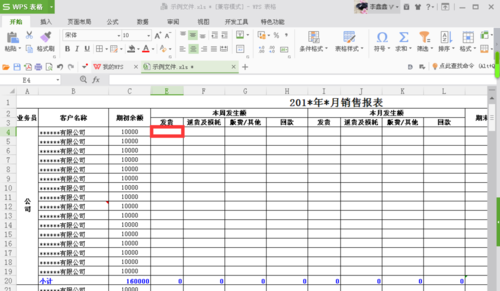
文章插图
将选项卡切换到“视图”选项卡(也就是上方选项卡中的第七个选项卡)然后找到“冻结窗格”选项 , 点击冻结即可 。
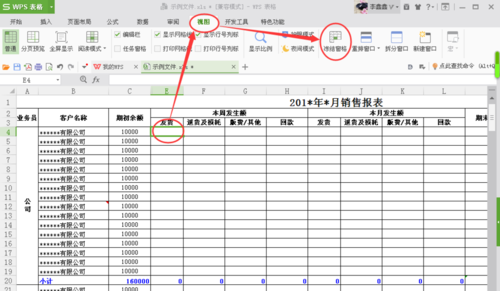
文章插图
选择冻结单元格后 , 这个单元格的左侧和上侧的网格线会改变颜色 , 滑动滚动条的时候 , 表格也会已这两条网格线为界线的)如下图所示 , 是冻结前后的对比图 。

文章插图
冻结的时候既可以将纵向和横向都冻结 , 也可以只冻结纵向或横向 , 这完全取决于选择的单元格在什么位置 。冻结后的表格滚动时 , 冻结部分是固定的 。下图是冻结后的表格 。
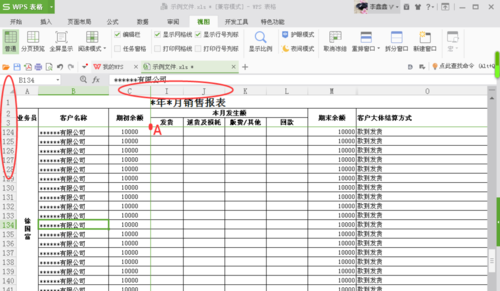
文章插图
冻结窗格的选项框是随着冻结单元格而改变的 , 冻结前是“冻结窗格” , 冻结后是“取消冻结”如果想要取消冻结 , 直接点击“取消冻结”即可 。“冻结窗格”和“取消冻结”是在同一个位置的 。

文章插图
以上关于本文的内容,仅作参考!温馨提示:如遇健康、疾病相关的问题,请您及时就医或请专业人士给予相关指导!
「四川龙网」www.sichuanlong.com小编还为您精选了以下内容,希望对您有所帮助:- excel表格怎么冻结任意窗口 Excel表格中如何冻结任意单元格/窗格
- word怎么设置页眉页码 word设置页眉页码的方法
- word文档页眉文字下面怎么加下划线 word中文章排版页眉下划线及文字样式设置的方法
- 大学生活动策划书方案怎么写 大学生最简单的活动策划书怎样写?
- 小学英语句型怎么教 如何讲解小学英语句型?
- 女性身体晒黑了怎么快速变白
- 眼周围皮肤发黑该怎么办呢 使用去除黑眼圈的眼霜
- 女孩脸上过敏怎么办 给你几点建议
- 皮肤粗糙是怎么回事啊 ?皮肤粗糙的主要原因
- 如何瘦身不反弹 怎么才能快速瘦身不挨饿、不反弹?这份免费瘦身食谱请收下
